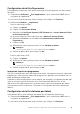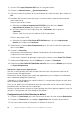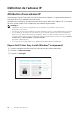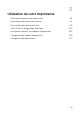Users Guide
74
| Installation des pilotes d’impression sur des ordinateurs Linux (CUPS)
1 Ouvrez l’URL http://localhost:631 avec un navigateur Web.
2 Cliquez sur Administration Ajout d’imprimante.
3 Saisissez le nom d’utilisateur et le mot de passe de l’administrateur, puis cliquez sur
OK.
4 Procédez de l’une ou l’autre des façons suivantes selon le type de connexion de
votre imprimante.
Pour les connexions réseau :
a Sélectionnez Hôte ou imprimante LPD/LPR à partir du menu Autres
imprimantes du réseau, puis cliquez sur Continuer.
b Saisissez l’adresse IP de l’imprimante dans Connexion, puis cliquez sur
Continuer.
Format : lpd://xxx.xxx.xxx.xxx (adresse IP de l’imprimante)
Pour les connexions USB :
a Sélectionnez l’option Dell Color MFP H825cdw dans le menu Imprimantes
locales, puis cliquez sur Continuer.
5 Sélectionnez la fenêtre Ajour d’imprimante, puis saisissez le nom de l’imprimante
dans la case Nom.
6 Cliquez sur Continuer.
Vous pouvez éventuellement indiquer l’emplacement et la description de
l’imprimante à titre informatif.
Si vous avez l’intention de partager l’imprimante, cochez la case Share This Printer.
7 Sélectionnez Dell à partir du menu Make, puis cliquez sur Continuer.
8 Sélectionnez Dell Color MFP H825cdw vxxxx.PS dans le menu Modèle, puis cliquez
sur Ajout d’imprimante.
Impression à partir des applications
Une fois la configuration de la file d’impression terminée, vous pouvez imprimer les
travaux à partir des applications.
Démarrez le travail d’impression à partir des applications, puis indiquez la file d’attente
dans la boîte de dialogue d’impression.
Cependant, sur des programmes comme Mozilla, il n’est possible d’imprimer qu’à partir
de la file d’attente par défaut.
Dans ce cas, définissez la file d’attente que vous souhaitez utiliser comme file d’attente
par défaut avant de commencer l’impression.
Pour plus d’informations relatives à la configuration des files d’attente, reportez-vous à la
section « Configuration de la file d’attente par défaut ».
Configuration de la file d’attente par défaut
1 Cliquez sur Dash Home, puis saisissez le terminal dans la zone de texte Rechercher.
2 Cliquez sur Terminal dans la catégorie Applications des résultats de recherche.
3 Saisissez la commande suivante dans la fenêtre du terminal.